一、Volley的基本用法
1. Volley简介:
Android系统中主要提供了两种方式来进行HTTP通信,HttpURLConnection和HttpClient,不过HttpURLConnection和HttpClient的用法还是稍微有些复杂的,如果不进行适当封装的话,很容易就会写出不少重复代码。于是乎,一些Android网络通信框架也就应运而生,比如Universal-Image-Loader,它使得在界面上显示网络图片的操作变得极度简单,开发者不用关心如何从网络上获取图片,也不用关心开启线程、回收图片资源等细节。比如说AsyncHttpClient,它把HTTP所有的通信细节全部封装在了内部,我们只需要简单调用几行代码就可以完成通信操作了。
2013年Google I/O大会上推出了一个新的网络通信框架——Volley。Volley可是说是把AsyncHttpClient和Universal-Image-Loader的优点集于了一身,既可以像AsyncHttpClient一样非常简单地进行HTTP通信,也可以像Universal-Image-Loader一样轻松加载网络上的图片。除了简单易用之外,Volley在性能方面也进行了大幅度的调整,它的设计目标就是非常适合去进行数据量不大,但通信频繁的网络操作,而对于大数据量的网络操作,比如说下载文件等,Volley的表现就会非常糟糕。
下图所示的这些应用都是属于数据量不大,但网络通信频繁的,因此非常适合使用Volley:
2. 下载Volley:
首先需要将Volley的jar包准备好,如果你的电脑上装有Git,可以使用如下命令下载Volley的源码:
git clone https://android.googlesource.com/platform/frameworks/volley下载完成后将它导入到你的Eclipse工程里,然后再导出一个jar包就可以了。如果你的电脑上没有Git,那么也可以直接使用我导出好的jar包,下载地址是:http://download.csdn.net/detail/sinyu890807/7152015 。
新建一个Android项目,将volley.jar文件复制到libs目录下,这样准备工作就算是做好了。
3. StringRequest的用法:
我们就从最基本的HTTP通信开始学习吧,即发起一条HTTP请求,然后接收HTTP响应。首先需要获取到一个RequestQueue对象,可以调用如下方法获取到:
RequestQueue mQueue = Volley.newRequestQueue(context);注意:RequestQueue是一个请求队列对象,它可以缓存所有的HTTP请求,然后按照一定的算法并发地发出这些请求。RequestQueue内部的设计就是非常合适高并发的,因此我们不必为每一次HTTP请求都创建一个RequestQueue对象,这是非常浪费资源的,基本上在每一个需要和网络交互的Activity中创建一个RequestQueue对象就足够了。
接下来为了要发出一条HTTP请求,我们还需要创建一个StringRequest对象,如下所示:
StringRequest stringRequest = new StringRequest("http://www.baidu.com",
new Response.Listener<String>() {
@Override
public void onResponse(String response) {
Log.d("TAG", response);
}
}, new Response.ErrorListener() {
@Override
public void onErrorResponse(VolleyError error) {
Log.e("TAG", error.getMessage(), error);
}
});可以看到,这里new出了一个StringRequest对象,StringRequest的构造函数需要传入三个参数,第一个参数就是目标服务器的URL地址,第二个参数是服务器响应成功的回调,第三个参数是服务器响应失败的回调。其中,目标服务器地址我们填写的是百度的首页,然后在响应成功的回调里打印出服务器返回的内容,在响应失败的回调里打印出失败的详细信息。
最后,将这个StringRequest对象添加到RequestQueue里面就可以了,如下所示:
mQueue.add(stringRequest);另外,由于Volley是要访问网络的,因此AndroidManifest.xml中添加如下权限:
<uses-permission android:name="android.permission.INTERNET" />好了,就是这么简单,如果你现在运行一下程序,并发出这样一条HTTP请求,就会看到LogCat中会打印出如下图所示的数据:
百度返回给我们的就是这样一长串的HTML代码,虽然我们看起来会有些吃力,但是浏览器却可以轻松地对这段HTML代码进行解析,然后将百度的首页展现出来。
这样的话,一个最基本的HTTP发送与响应的功能就完成了。你会发现根本还没写几行代码就轻易实现了这个功能,主要就是进行了以下三步操作:
1. 创建一个RequestQueue对象。
2. 创建一个StringRequest对象。
3. 将StringRequest对象添加到RequestQueue里面。
不过大家都知道,HTTP的请求类型通常有两种,GET和POST,刚才我们使用的明显是一个GET请求,那么如果想要发出一条POST请求应该怎么做呢?StringRequest中还提供了另外一种四个参数的构造函数,其中第一个参数就是指定请求类型的,我们可以使用如下方式进行指定:
StringRequest stringRequest = new StringRequest(Method.POST, url, listener, errorListener);可是这只是指定了HTTP请求方式是POST,那么我们要提交给服务器的参数又该怎么设置呢?很遗憾,StringRequest中并没有提供设置POST参数的方法,但是当发出POST请求的时候,Volley会尝试调用StringRequest的父类——Request中的getParams()方法来获取POST参数,那么解决方法自然也就有了,我们只需要在StringRequest的匿名类中重写getParams()方法,在这里设置POST参数就可以了,代码如下所示:
StringRequest stringRequest = new StringRequest(Method.POST, url, listener, errorListener) {
@Override
protected Map<String, String> getParams() throws AuthFailureError {
Map<String, String> map = new HashMap<String, String>();
map.put("params1", "value1");
map.put("params2", "value2");
return map;
}
};你可能会说,每次都这样用起来岂不是很累?连个设置POST参数的方法都没有。但是不要忘记,Volley是开源的,只要你愿意,你可以自由地在里面添加和修改任何的方法,轻松就能定制出一个属于你自己的Volley版本。
4. JsonRequest的用法:
学完了最基本的StringRequest的用法,我们再来进阶学习一下JsonRequest的用法。类似于StringRequest,JsonRequest也是继承自Request类的,不过由于JsonRequest是一个抽象类,因此我们无法直接创建它的实例,那么只能从它的子类入手了。JsonRequest有两个直接的子类,JsonObjectRequest和JsonArrayRequest,从名字上你应该能就看出它们的区别了吧?一个是用于请求一段JSON数据的,一个是用于请求一段JSON数组的。
至于它们的用法也基本上没有什么特殊之处,先new出一个JsonObjectRequest对象,如下所示:
JsonObjectRequest jsonObjectRequest = new JsonObjectRequest("http://m.weather.com.cn/data/101010100.html", null,
new Response.Listener<JSONObject>() {
@Override
public void onResponse(JSONObject response) {
Log.d("TAG", response.toString());
}
}, new Response.ErrorListener() {
@Override
public void onErrorResponse(VolleyError error) {
Log.e("TAG", error.getMessage(), error);
}
});可以看到,这里我们填写的URL地址是http://m.weather.com.cn/data/101010100.html,这是中国天气网提供的一个查询天气信息的接口,响应的数据就是以JSON格式返回的,然后我们在onResponse()方法中将返回的数据打印出来。
最后再将这个JsonObjectRequest对象添加到RequestQueue里就可以了,如下所示:
mQueue.add(jsonObjectRequest);这样当HTTP通信完成之后,服务器响应的天气信息就会回调到onResponse()方法中,并打印出来。现在运行一下程序,发出这样一条HTTP请求,就会看到LogCat中会打印出如下图所示的数据:
由此可以看出,服务器返回给我们的数据确实是JSON格式的,并且onResponse()方法中携带的参数也正是一个JSONObject对象,之后只需要从JSONObject对象取出我们想要得到的那部分数据就可以了。
你应该发现了吧,JsonObjectRequest的用法和StringRequest的用法基本上是完全一样的,Volley的易用之处也在这里体现出来了,会了一种就可以让你举一反三,因此关于JsonArrayRequest的用法相信已经不需要我再去讲解了吧。
好了,关于Volley的基本用法就讲到这里。
二、使用Volley加载网络图片
1. ImageRequest的用法:
ImageRequest也是继承自Request的与StringRequest和JsonRequest的用法基本相同,进行以下三步操作即可:
1. 创建一个RequestQueue对象。
2. 创建一个Request对象。
3. 将Request对象添加到RequestQueue里面。
首先需要获取到一个RequestQueue对象:
RequestQueue mQueue = Volley.newRequestQueue(context);接下来自然要去new出一个ImageRequest对象了,代码如下所示:
ImageRequest imageRequest = new ImageRequest(
"http://developer.android.com/images/home/aw_dac.png",
new Response.Listener<Bitmap>() {
@Override
public void onResponse(Bitmap response) {
imageView.setImageBitmap(response);
}
}, 0, 0, Config.RGB_565, new Response.ErrorListener() {
@Override
public void onErrorResponse(VolleyError error) {
imageView.setImageResource(R.drawable.default_image);
}
});ImageRequest的构造函数接收六个参数:
- 第一个参数就是图片的URL地址。
- 第二个参数是图片请求成功的回调,这里我们把返回的Bitmap参数设置到ImageView中。
- 第三第四个参数分别用于指定允许图片最大的宽度和高度,如果指定的网络图片的宽度或高度大于这里的最大值,则会对图片进行压缩,指定成0的话就表示不管图片有多大,都不会进行压缩。
- 第五个参数用于指定图片的颜色属性,Bitmap.Config下的几个常量都可以在这里使用,其中ARGB_8888可以展示最好的颜色属性,每个图片像素占据4个字节的大小,而RGB_565则表示每个图片像素占据2个字节大小。
- 第六个参数是图片请求失败的回调,这里我们当请求失败时在ImageView中显示一张默认图片。
最后将这个ImageRequest对象添加到RequestQueue里就可以了,如下所示:
mQueue.add(imageRequest);现在如果运行一下程序,并尝试发出这样一条网络请求,很快就能看到网络上的图片在ImageView中显示出来了,如下图所示:
2. ImageLoader的用法
如果你觉得ImageRequest已经非常好用了,那我只能说你太容易满足了 ^_^。实际上,Volley在请求网络图片方面可以做到的还远远不止这些,而ImageLoader就是一个很好的例子。ImageLoader也可以用于加载网络上的图片,并且它的内部也是使用ImageRequest来实现的,不过ImageLoader明显要比ImageRequest更加高效,因为它不仅可以帮我们对图片进行缓存,还可以过滤掉重复的链接,避免重复发送请求。
由于ImageLoader已经不是继承自Request的了,所以它的用法也和我们之前学到的内容有所不同,总结起来大致可以分为以下四步:
1. 创建一个RequestQueue对象。
2. 创建一个ImageLoader对象。
3. 获取一个ImageListener对象。
4. 调用ImageLoader的get()方法加载网络上的图片。
下面我们就来按照这个步骤,学习一下ImageLoader的用法吧。首先第一步的创建RequestQueue对象我们已经写过很多遍了,相信已经不用再重复介绍了,那么就从第二步开始学习吧,新建一个ImageLoader对象,代码如下所示:
ImageLoader imageLoader = new ImageLoader(mQueue, new ImageCache() {
@Override
public void putBitmap(String url, Bitmap bitmap) {
}
@Override
public Bitmap getBitmap(String url) {
return null;
}
});
可以看到,ImageLoader的构造函数接收两个参数,第一个参数就是RequestQueue对象,第二个参数是一个ImageCache对象,这里我们先new出一个空的ImageCache的实现即可。
接下来需要获取一个ImageListener对象,代码如下所示:
ImageListener listener = ImageLoader.getImageListener(imageView,
R.drawable.default_image, R.drawable.failed_image);getImageListener()方法接收三个参数,第一个参数指定用于显示图片的ImageView控件,第二个参数指定加载图片的过程中显示的图片,第三个参数指定加载图片失败的情况下显示的图片。
最后,调用ImageLoader的get()方法来加载图片,代码如下所示:
imageLoader.get("https://img-my.csdn.net/uploads/201404/13/1397393290_5765.jpeg", listener);
get()方法接收两个参数,第一个参数就是图片的URL地址,第二个参数则是刚刚获取到的ImageListener对象。当然,如果你想对图片的大小进行限制,也可以使用get()方法的重载,指定图片允许的最大宽度和高度,如下所示:
imageLoader.get("https://img-my.csdn.net/uploads/201404/13/1397393290_5765.jpeg",
listener, 200, 200);
现在运行一下程序并开始加载图片,你将看到ImageView中会先显示一张默认的图片,等到网络上的图片加载完成后,ImageView则会自动显示该图,效果如下图所示:
https://img-blog.csdn.net/20140413210233046
虽然现在我们已经掌握了ImageLoader的用法,但是刚才介绍的ImageLoader的优点却还没有使用到。为什么呢?因为这里创建的ImageCache对象是一个空的实现,完全没能起到图片缓存的作用。其实写一个ImageCache也非常简单,但是如果想要写一个性能非常好的ImageCache,最好就要借助Android提供的LruCache功能了。
这里我们新建一个BitmapCache并实现了ImageCache接口,如下所示:
public class BitmapCache implements ImageCache {
private LruCache<String, Bitmap> mCache;
public BitmapCache() {
int maxSize = 10 * 1024 * 1024;
mCache = new LruCache<String, Bitmap>(maxSize) {
@Override
protected int sizeOf(String key, Bitmap bitmap) {
return bitmap.getRowBytes() * bitmap.getHeight();
}
};
}
@Override
public Bitmap getBitmap(String url) {
return mCache.get(url);
}
@Override
public void putBitmap(String url, Bitmap bitmap) {
mCache.put(url, bitmap);
}
}
这里我们将缓存图片的大小设置为10M。接着修改创建ImageLoader实例的代码,第二个参数传入BitmapCache的实例,如下所示:
ImageLoader imageLoader = new ImageLoader(mQueue, new BitmapCache());
这样我们就把ImageLoader的功能优势充分利用起来了。
3. NetworkImageView的用法
除了以上两种方式之外,Volley还提供了第三种方式来加载网络图片,即使用NetworkImageView。不同于以上两种方式,NetworkImageView是一个自定义控制,它是继承自ImageView的,具备ImageView控件的所有功能,并且在原生的基础之上加入了加载网络图片的功能。NetworkImageView控件的用法要比前两种方式更加简单,大致可以分为以下五步:
1. 创建一个RequestQueue对象。
2. 创建一个ImageLoader对象。
3. 在布局文件中添加一个NetworkImageView控件。
4. 在代码中获取该控件的实例。
5. 设置要加载的图片地址。
其中,第一第二步和ImageLoader的用法是完全一样的,因此这里我们就从第三步开始学习了。首先修改布局文件中的代码,在里面加入NetworkImageView控件,如下所示:
<LinearLayout xmlns:android="http://schemas.android.com/apk/res/android"
android:layout_width="fill_parent"
android:layout_height="fill_parent"
android:orientation="vertical" >
<Button
android:id="@+id/button"
android:layout_width="wrap_content"
android:layout_height="wrap_content"
android:text="Send Request" />
<com.android.volley.toolbox.NetworkImageView
android:id="@+id/network_image_view"
android:layout_width="200dp"
android:layout_height="200dp"
android:layout_gravity="center_horizontal"
/>
</LinearLayout>
接着在Activity获取到这个控件的实例:
networkImageView = (NetworkImageView) findViewById(R.id.network_image_view);得到了NetworkImageView控件的实例之后,我们可以调用它的setDefaultImageResId()方法、setErrorImageResId()方法和setImageUrl()方法来分别设置加载中显示的图片,加载失败时显示的图片,以及目标图片的URL地址,如下所示:
networkImageView.setDefaultImageResId(R.drawable.default_image);
networkImageView.setErrorImageResId(R.drawable.failed_image);
networkImageView.setImageUrl("https://img-my.csdn.net/uploads/201404/13/1397393290_5765.jpeg",
imageLoader);
其中,setImageUrl()方法接收两个参数,第一个参数用于指定图片的URL地址,第二个参数则是前面创建好的ImageLoader对象。
好了,就是这么简单,现在重新运行一下程序,你将看到和使用ImageLoader来加载图片一模一样的效果,这里我就不再截图了。
参考:
Android Volley完全解析(一),初识Volley的基本用法 - 郭霖的专栏 - 博客频道 - CSDN.NET
http://blog.csdn.net/guolin_blog/article/details/17482095
http://blog.csdn.net/guolin_blog/article/details/17482165








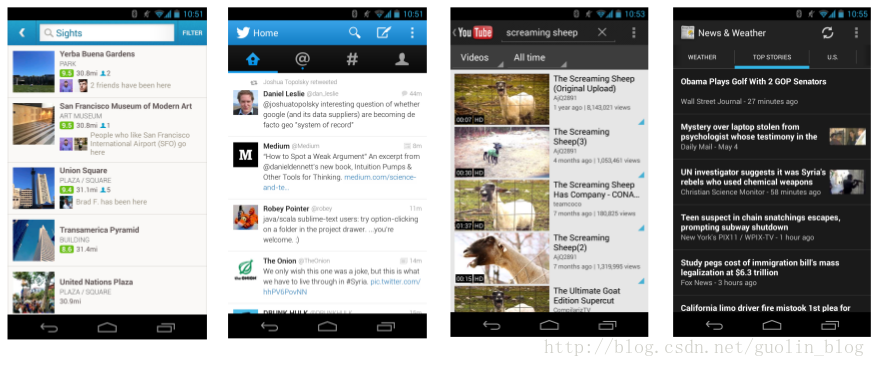
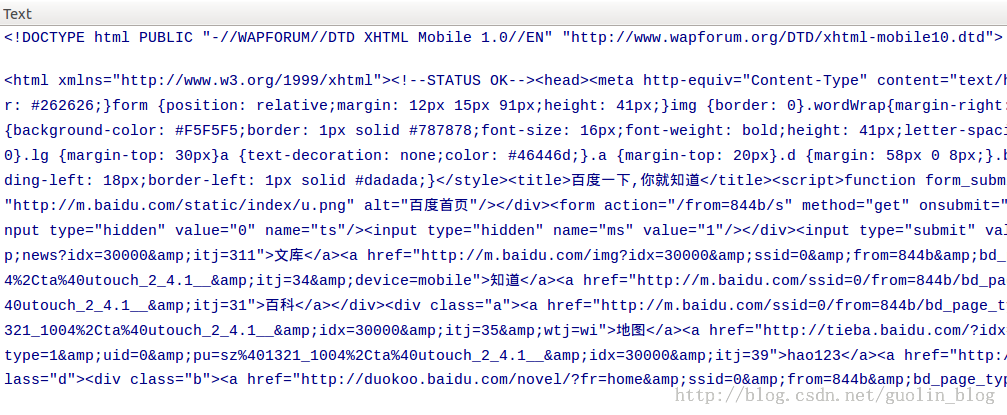
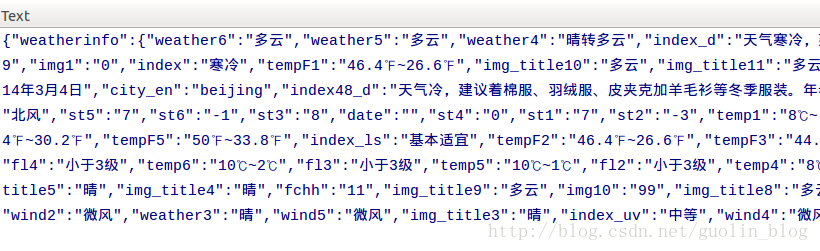
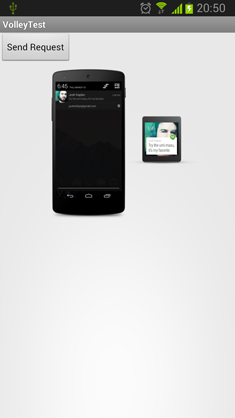














 16万+
16万+

 被折叠的 条评论
为什么被折叠?
被折叠的 条评论
为什么被折叠?








